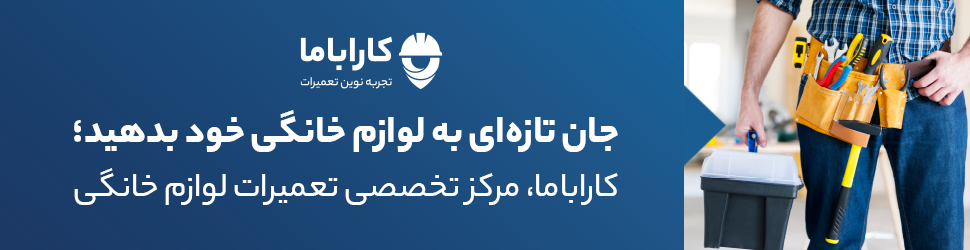علت نخواندن فلش در سینما خانگی + راهکار

سینمای خانگی یکی از لوازم ضروری در هر خانهای است که به افراد امکان تماشای فیلمها و شنیدن موسیقی با کیفیت بالا را میدهد. اما یکی از مشکلات رایج که کاربران با آن مواجه میشوند، عدم خواندن فلش USB توسط سینمای خانگی است. در این مقاله، به بررسی دلایل نخواندن فلش در سینما خانگی و ارائه راهکارهای مربوطه خواهیم پرداخت.
علت های نخواندن فلش در سینمای خانگی
- فرمت نادرست فلش
- بسیاری از سینماهای خانگی فقط فرمتهای خاصی از سیستم فایلها مانند FAT32 یا NTFS را پشتیبانی میکنند. اگر فلش شما با فرمت دیگری مانند exFAT فرمت شده باشد، ممکن است توسط دستگاه شناسایی نشود.
- ظرفیت بالا یا پایین فلش
- برخی از سینماهای خانگی ممکن است نتوانند فلشهایی با ظرفیت بسیار بالا یا بسیار پایین را شناسایی کنند. دستگاهها معمولاً دارای محدوده مشخصی برای پشتیبانی از ظرفیت فلش هستند.
- مشکلات سختافزاری
- ممکن است پورت USB سینمای خانگی یا خود فلش دچار مشکلات سختافزاری شده باشد. خرابی فیزیکی پورت USB یا خرابی فلش میتواند باعث عدم شناسایی شود.
- فایلهای معیوب یا ناسازگار
- فایلهای موجود بر روی فلش ممکن است معیوب یا در فرمتهایی باشند که توسط سینمای خانگی پشتیبانی نمیشوند. برخی از سینماهای خانگی فقط فرمتهای خاصی مانند MP4، AVI یا MKV را پشتیبانی میکنند.
- عدم بهروزرسانی نرمافزار دستگاه
- نرمافزار دستگاه سینمای خانگی ممکن است نیاز به بهروزرسانی داشته باشد تا بتواند با فلشهای جدیدتر و فایلهای مختلف سازگاری داشته باشد.
راهکارها برای حل مشکل نخواندن فلش در سینمای خانگی

- تغییر فرمت فلش
- فلش را به فرمت FAT32 یا NTFS فرمت کنید. برای انجام این کار میتوانید از طریق کامپیوتر خود و ابزارهای موجود در سیستمعامل مانند Disk Management در ویندوز استفاده کنید.
- مراحل فرمت کردن فلش در ویندوز:
- فلش را به کامپیوتر وصل کنید.
- روی آیکون فلش راستکلیک کنید و گزینه “Format” را انتخاب کنید.
- در قسمت “File System”، فرمت FAT32 یا NTFS را انتخاب کنید.
- روی “Start” کلیک کنید تا فرمت کردن فلش آغاز شود.
- مراحل فرمت کردن فلش در ویندوز:
- فلش را به فرمت FAT32 یا NTFS فرمت کنید. برای انجام این کار میتوانید از طریق کامپیوتر خود و ابزارهای موجود در سیستمعامل مانند Disk Management در ویندوز استفاده کنید.
- استفاده از فلش با ظرفیت مناسب
- از فلشهایی با ظرفیتهای معقول (معمولاً بین 4 تا 32 گیگابایت) استفاده کنید که با دستگاه سینمای خانگی شما سازگاری دارند.
- بررسی و تعمیر سختافزار
- فلش و پورت USB سینمای خانگی را بررسی کنید. میتوانید فلش را به کامپیوتر دیگری متصل کنید تا مطمئن شوید که فلش سالم است. اگر پورت USB مشکل دارد، به یک تعمیرکار مجاز مراجعه کنید.
- تبدیل فرمت فایلها
- فایلهای موجود بر روی فلش را به فرمتهایی تبدیل کنید که توسط سینمای خانگی پشتیبانی میشوند. ابزارهای متعددی برای تبدیل فرمت فایلهای ویدئویی و صوتی وجود دارد که میتوانید از آنها استفاده کنید.
- مراحل تبدیل فرمت فایلها:
- نرمافزار تبدیل فرمت مانند HandBrake یا Format Factory را دانلود و نصب کنید.
- فایل مورد نظر را وارد نرمافزار کنید.
- فرمت خروجی مورد نظر را انتخاب کنید (مانند MP4 یا AVI).
- فایل را تبدیل و ذخیره کنید.
- مراحل تبدیل فرمت فایلها:
- فایلهای موجود بر روی فلش را به فرمتهایی تبدیل کنید که توسط سینمای خانگی پشتیبانی میشوند. ابزارهای متعددی برای تبدیل فرمت فایلهای ویدئویی و صوتی وجود دارد که میتوانید از آنها استفاده کنید.
- بهروزرسانی نرمافزار سینمای خانگی
- بررسی کنید که آیا برای دستگاه سینمای خانگی شما بهروزرسانی نرمافزاری موجود است یا خیر. این بهروزرسانیها میتوانند مشکلات مربوط به سازگاری با فلشهای جدیدتر را حل کنند.
- مراحل بهروزرسانی نرمافزار:
- به وبسایت رسمی تولیدکننده دستگاه مراجعه کنید.
- مدل دستگاه خود را جستجو کنید و آخرین نسخه نرمافزار را دانلود کنید.
- دستورالعملهای نصب و بهروزرسانی را دنبال کنید.
- مراحل بهروزرسانی نرمافزار:
- بررسی کنید که آیا برای دستگاه سینمای خانگی شما بهروزرسانی نرمافزاری موجود است یا خیر. این بهروزرسانیها میتوانند مشکلات مربوط به سازگاری با فلشهای جدیدتر را حل کنند.
جمع بندی
عدم خواندن فلش در سینمای خانگی میتواند دلایل متعددی داشته باشد که از فرمت نادرست فلش گرفته تا مشکلات سختافزاری و نرمافزاری متغیر است. با بررسی و رفع مشکلات مذکور، میتوانید به راحتی از فلش خود در سینمای خانگی استفاده کنید و از تماشای فیلمها و شنیدن موسیقی لذت ببرید. با رعایت نکات و راهکارهای ارائه شده، مشکلات رایج را میتوان برطرف کرد و تجربه کاربری بهتری داشت.